
2025-05-12 13:18:04来源:meihuatou 编辑:佚名
在日常的办公和学习中,excel无疑是一个强大的工具。掌握一些实用的excel技巧,不仅可以提高工作效率,还能让你的数据处理变得轻松自如。接下来,我们就来分享7个简单却非常实用的excel技巧,让你在两分钟内学会,长久受益!
在excel中,填充序列是一个常见的需求。比如,你需要输入1到100的数字,难道要一个一个地敲吗?当然不是!你只需要输入第一个数字(比如1),然后将鼠标移动到单元格右下角的小方块上,当鼠标变成十字形状时,按住鼠标左键并向下拖动,excel就会自动填充序列。你还可以在设置中选择等差数列、等比数列等不同类型的序列。
在处理大量数据时,有时需要快速找出满足某些条件的单元格。这时,条件格式就是你的好帮手。选择你想要应用条件格式的单元格区域,点击“条件格式”,选择“突出显示单元格规则”,然后选择你需要的规则(比如“大于”、“小于”等),并设置相应的值。这样,满足条件的单元格就会自动以不同的颜色突出显示,让你一目了然。
求和是excel中最常用的操作之一。你还在用函数公式求和吗?其实,有更快捷的方法!选中你想要求和的单元格区域,然后按下“alt”和“=”键,excel就会自动为你插入求和公式,并计算出结果。这个快捷键对于快速求和非常实用。
在处理大量数据时,筛选功能可以帮助你快速找到你需要的信息。点击工具栏上的“筛选”按钮,每个列旁边都会出现一个下拉箭头。点击下拉箭头,你可以选择你想要显示的选项(比如“等于”、“大于”等),然后输入相应的值。这样,excel就会只显示满足条件的行,其他行则会隐藏起来。
有时,你可能需要将一个单元格中的数据拆分成多个单元格。比如,你有一个包含姓名和电话号码的单元格,你需要将它们分开。这时,你可以使用数据分列功能。选中你想要分列的单元格区域,点击“数据”选项卡中的“分列”按钮,然后按照向导的提示选择分列的方式(比如按分隔符、按固定宽度等),并设置相应的参数。这样,excel就会自动将你的数据拆分成多个单元格。
在处理多行多列的数据时,滚动屏幕可能会导致行或列消失,从而影响你的阅读。这时,你可以使用冻结窗格功能。选择你想要冻结的行或列的下一行或下一列的第一个单元格(比如,你想要冻结前两行和前两列,就选择c3单元格),然后点击“视图”选项卡中的“冻结窗格”按钮。这样,无论你如何滚动屏幕,行或列都会始终显示在屏幕上。
在excel中,有时你需要将某个单元格的格式复制到其他单元格上。你还在用格式刷吗?虽然格式刷很方便,但还有一种更快的方法!选中你想要复制格式的单元格,然后按下“ctrl”和“shift”和“c”键(这是组合键,需要同时按下),再选中你想要应用格式的单元格区域,按下“ctrl”和“shift”和“v”键。这样,excel就会自动将源单元格的格式应用到目标单元格区域上。
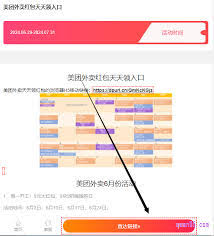
以上就是7个简单却非常实用的excel技巧。掌握这些技巧后,你会发现你的工作效率得到了极大的提升。不妨现在就打开excel试试看吧!